Как добавить RSS ленту
1. Сначала откройте настройки приложения и найдите раздел «Ленты».
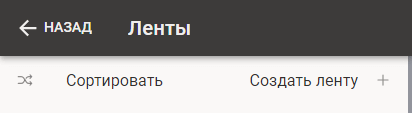
2. Затем нажмите на кнопку «Создать ленту».
3. Далее "Настроить вручную"

4. Выберите тип ленты — RSS.
Список может изменяться.
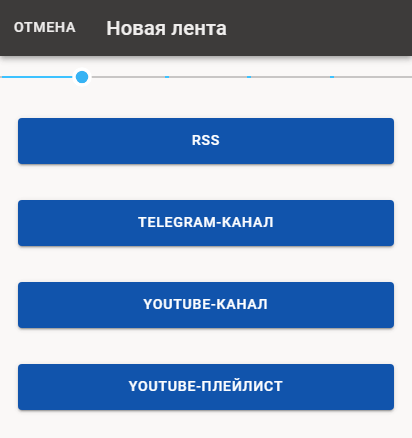
Если вам нужны другие типы лент, например, «Запароленная лента», обратитесь к отдельной статье.
Как добавить запароленную лентуТакже в каталоге могут быть заранее настроенные ленты, которые невозможно настроить через приложение. Посмотрите их и выберите нужную.
5. После этого укажите адрес RSS-ленты.
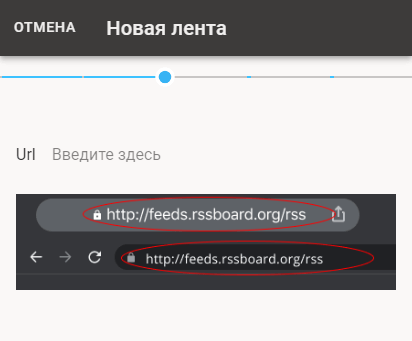
Часто этот адрес можно найти самостоятельно на нужном сайте. Если у вас возникнут трудности с поиском адреса, попробуйте воспользоваться нашим алгоритмом поиска.
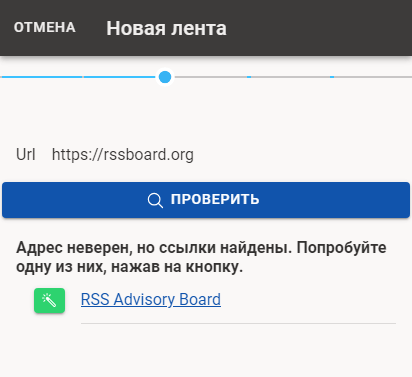
Если ничего не помогает, свяжитесь с владельцем сайта и спросите, есть ли у них RSS-лента. Вы также можете попросить их добавить RSS-ленту на сайт. Если все способы исчерпаны, пожалуйста, обратитесь к нам — мы постараемся найти решение, возможно, за дополнительную плату.
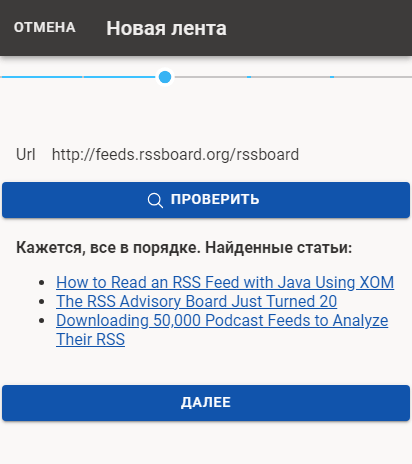
6. Когда адрес RSS-ленты будет проверен, вы сможете указать дополнительные настройки.
Их можно изменить и позже.
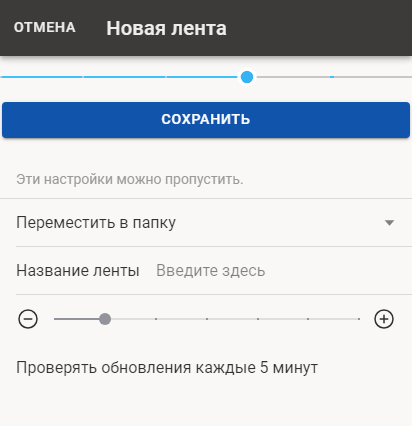
7. После сохранения ленты вы увидите таймер.
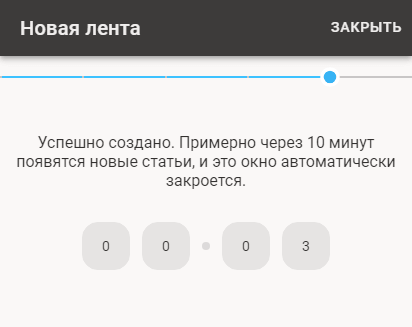
Это окно закроется автоматически, но вы можете закрыть его вручную и продолжить добавлять следующие ленты.
В это время наш сервер загружает новые статьи, и результат будет доступен чуть позже.
Если у вас возникнут вопросы или проблемы, пожалуйста, напишите нам. Мы с радостью поможем вам!